服务器如何查看硬件配置信息,服务器硬件配置查询指南
- 综合资讯
- 2025-03-10 22:57:29
- 2
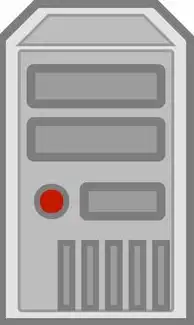
要查看服务器的硬件配置信息,可以按照以下步骤进行:,1. **登录服务器**:使用远程桌面或SSH连接到服务器。,2. **使用命令行工具**:, - 使用dmid...
要查看服务器的硬件配置信息,可以按照以下步骤进行:,1. **登录服务器**:使用远程桌面或SSH连接到服务器。,2. **使用命令行工具**:, - 使用dmidecode命令获取详细的硬件信息:, ``bash, sudo dmidecode,`, - 使用lshw命令列出硬件组件及其详细信息:,`bash, sudo lshw,`,3. **查看网络和磁盘信息**:, - 使用ifconfig(Linux)或ipconfig(Windows)查看网络接口卡(NIC)信息。, - 使用df -h(Linux)或diskmgmt.msc`(Windows)查看磁盘分区和使用情况。,4. **使用第三方软件**:某些服务器管理软件(如OpenManage、iLO等)提供了图形化界面来查看和管理硬件配置。,通过以上方法,您可以全面了解服务器的硬件配置信息。
在当今数字化时代,服务器作为企业信息化建设的关键基础设施,其性能和稳定性直接影响到业务连续性和用户体验,为了确保服务器的正常运行,及时了解其硬件配置至关重要,本文将详细介绍如何通过多种方法来查询服务器的硬件配置信息。
服务器硬件配置是指服务器内部各种组件的规格和技术参数,包括处理器(CPU)、内存(RAM)、硬盘(HDD或SSD)、网络接口卡(NIC)等,掌握这些信息有助于管理员进行系统优化、故障排除以及资源规划。
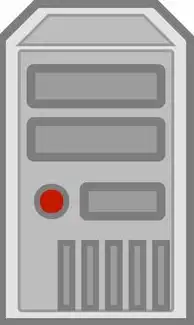
图片来源于网络,如有侵权联系删除
使用BIOS/UEFI查看硬件配置
BIOS(基本输入输出系统)是计算机启动时运行的固件,它负责初始化硬件设备并为操作系统加载做好准备,而UEFI则是一种更现代的替代方案,提供了更多的功能和更好的用户体验。
步骤:
-
重启服务器
按下电源按钮关闭服务器,然后重新打开它。
-
进入BIOS/UEFI设置界面
在屏幕上出现品牌标志后,迅速按下特定的热键(如F2、Del、Esc或其他),直到进入BIOS/UEFI设置界面。
-
导航到相关页面
使用方向键移动光标至“System Information”(系统信息)或类似的选项卡下。
-
读取硬件信息
选择相应的子菜单项以显示详细的硬件规格,例如处理器型号、核心数、缓存大小、内存容量、存储类型等。

图片来源于网络,如有侵权联系删除
-
保存更改并退出
确认所有信息均已记录完毕后,选择“Exit Save Changes”选项保存当前设置并退出BIOS/UEFI模式。
-
再次启动服务器
等待一段时间让服务器完成自检过程,随后正常启动到操作系统桌面即可。
使用命令行工具查询硬件配置
对于熟悉Linux系统的用户来说,可以使用以下命令来获取服务器的硬件详情:
lscpu:列出CPU的相关信息,包括内核版本号、架构、线程数、缓存大小等。free -h:显示内存的使用情况,包括总大小、可用空间、已用空间等信息。df -h:检查文件系统的磁盘空间使用情况,包括分区名称、挂载点、总大小、可用空间等信息。lsblk:列出所有块设备的信息,包括主设备号、次设备号、驱动器名、大小、类型等信息。
还可以利用其他一些高级脚本或者第三方软件来进一步分析和整理这些数据,以便更好地理解服务器的整体健康状况和使用效率。
使用图形化界面软件监控工具
除了上述两种方式外,还有一些专门用于监控和管理服务器的图形化界面软件,它们不仅能够实时展示服务器的各项指标变化趋势,还能够自动生成报告并进行预警提示等功能。
“Zabbix”、“PRTG Network Monitor”等都是比较流行的开源解决方案之一,这些软件通常具有丰富的插件支持和定制选项,可以根据具体需求灵活配置以满足不同场景下的管理需求。
总结与展望
无论是传统的BIOS/UEFI设置界面还是现代化的命令行命令,亦或是专业的图形化监控软件,都可以帮助我们有效地掌握服务器的硬件配置情况,这不仅有助于日常维护工作的开展,也为未来的扩容升级提供了重要的参考依据,随着科技的不断进步和发展,相信会有更多高效便捷的方法涌现出来,助力我们更好地服务于数据中心的建设与管理事业!
本文链接:https://zhitaoyun.cn/1758083.html

发表评论